윈도우 기본앱 삭제방법 및 기본앱 없어졌을 때 복구방법
update (21.9.5.)
#1. 기본앱 삭제하는 방법
기본앱들 중에서 삭제하고 싶은 앱들을 골라서 삭제할 수 있습니다.
1. 윈도우키를 누르고 'powershell'을 입력 후 'Windows PowerShell' 앱을 관리자 권한으로 실행
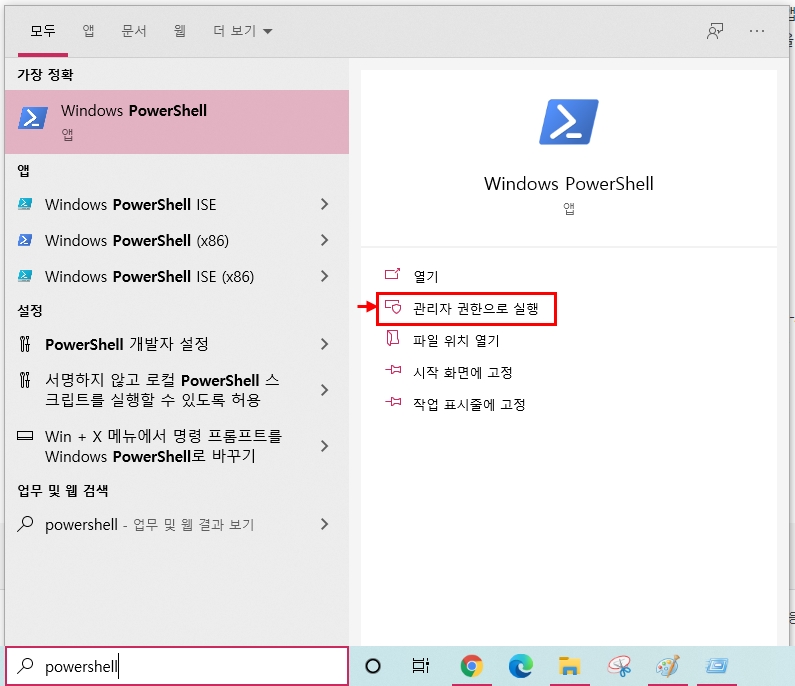
2. powershell 창이 뜨면 삭제하고 싶은 앱 명령어를 입력한 후 엔터를 누른다.
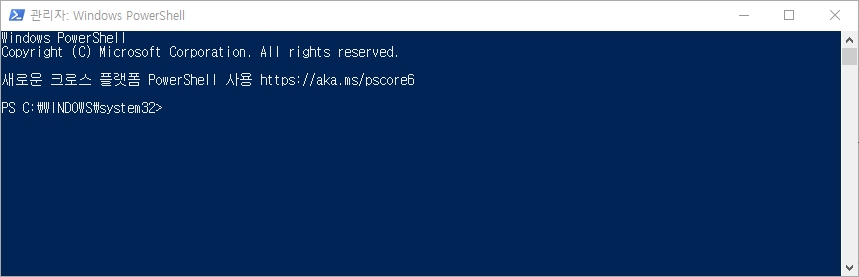
3d builder 삭제
Get-AppxPackage *3dbuilder* | Remove-AppxPackage
알람 및 시계 삭제
Get-AppxPackage *windowsalarms* | Remove-AppxPackage
계산기 삭제
Get-AppxPackage *windowscalculator* | Remove-AppxPackage
카메라앱 삭제
Get-AppxPackage *windowscamera* | Remove-AppxPackage
스카이프 삭제
Get-AppxPackage *skypeapp* | Remove-AppxPackage
Groove 음악 삭제
Get-AppxPackage *zunemusic* | Remove-AppxPackage
영화 및 TV 삭제
Get-AppxPackage *zunevideo* | Remove-AppxPackage
피플 삭제
Get-AppxPackage *people* | Remove-AppxPackage
사진 삭제
Get-AppxPackage *photos* | Remove-AppxPackage
Microsoft Store 삭제
Get-AppxPackage *windowsstore* | Remove-AppxPackage
날씨 삭제
Get-AppxPackage *bingweather* | Remove-AppxPackage
Xbox 삭제
Get-AppxPackage *xboxapp* | Remove-AppxPackage#2. 기본앱 복구하기
위의 기본앱을 삭제했을 때 원래대로 다시 복구하는 방법입니다. 이 방법을 사용하게 되면 모든 앱들이 초기 상태로 복구가 됩니다.
1. 윈도우키를 누르고 'powershell'을 입력 후 'Windows PowerShell' 앱을 관리자 권한으로 실행
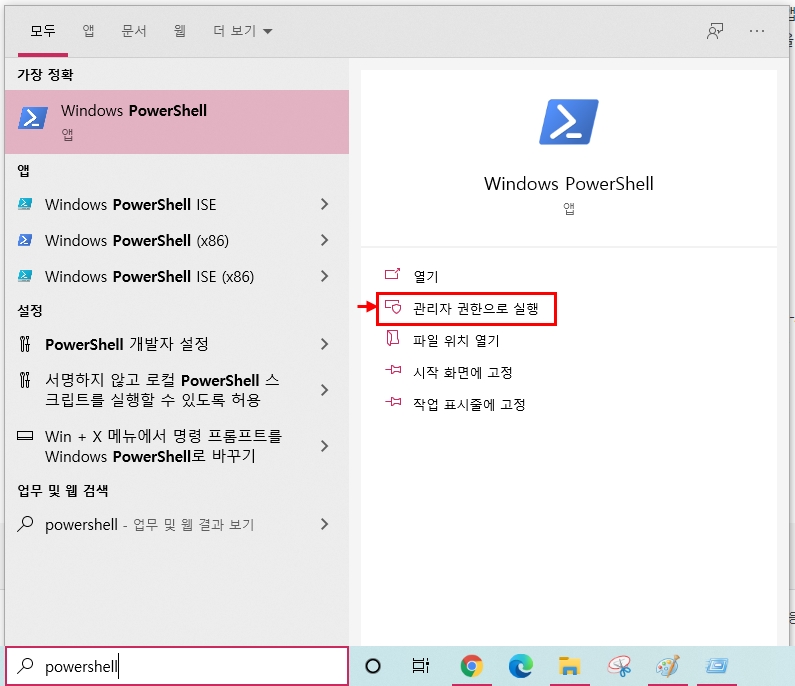
2. powershell 창이 뜨면 다음을 입력한 후 엔터를 누른다.
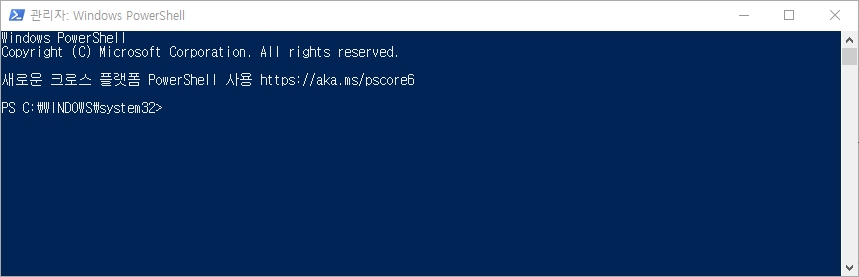
Get-AppXPackage -AllUsers | Foreach {Add-AppxPackage -DisableDevelopmentMode -Register “$($_.InstallLocation)\AppXManifest.xml”}
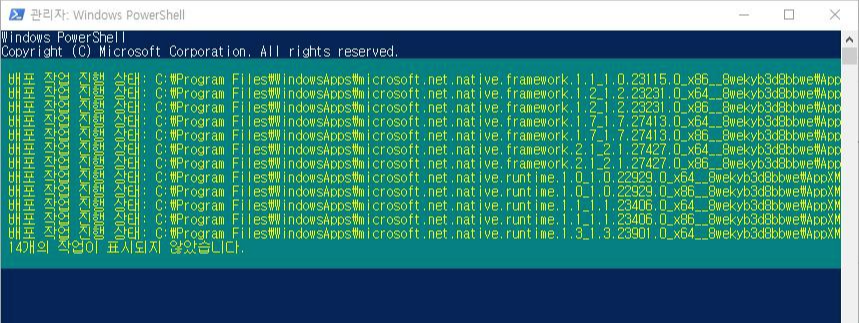
실수로 기본앱을 삭제 했거나 기본앱 초기화를 원할 때 사용하면 됩니다.
update (21.9.5.)
기본앱 삭제하고 재설치시에는 일부앱들만 복구하는 명령어를 발견했습니다!!
일부 PC에서는 재설치하면 영어버전만 됩니다. 한글버전이 필요하면 설치 후 앱스토어에 들어가서 업데이트해주어야합니다!
#3. 기본앱 개별적으로 복구하기
1) 우선 계산기가 삭제되었다고 가정하려고, 계산기를 삭제했다.
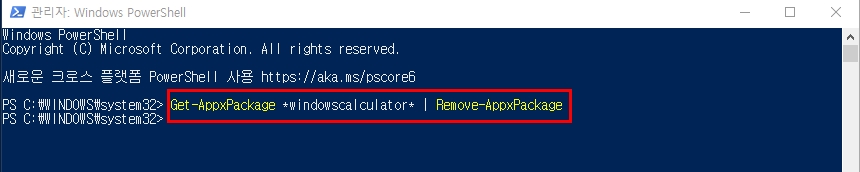
2) 계산기 검색이 안된다.
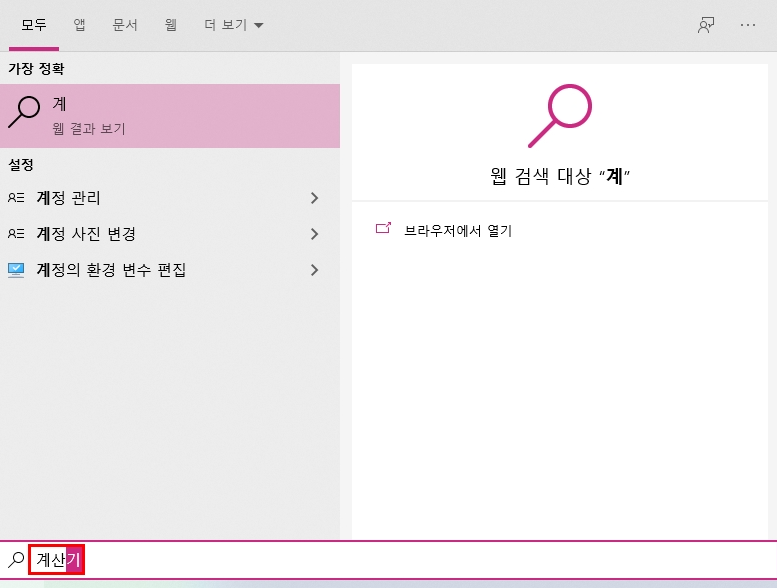
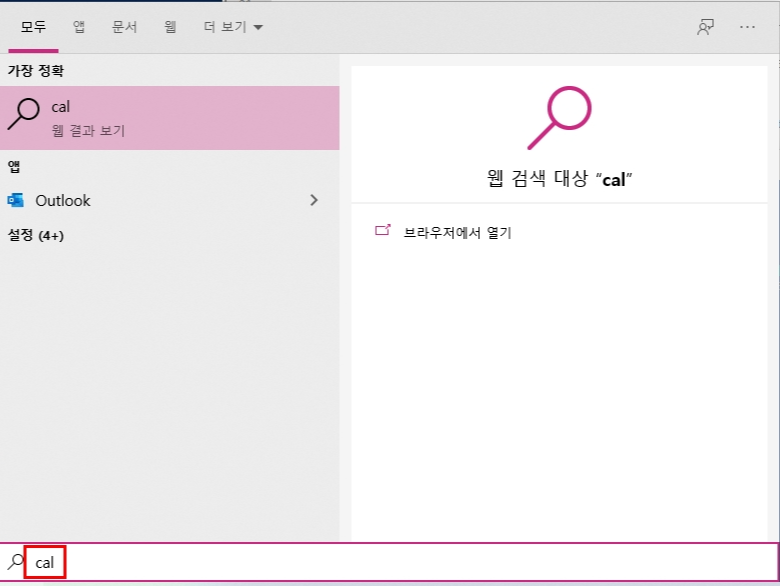
3) 아래 명령어 실행

Add-AppxPackage -register "C:\Program Files\WindowsApps\*calculator*\AppxManifest.xml" -DisableDevelopmentMode
아마 해당 명령어에서 calculator를 삭제되었던 기본앱 이름을 넣으면 되는 작동하는 것 같다!
4) 설치 후 검색한 결과 계산기를 사용할 수 있다.
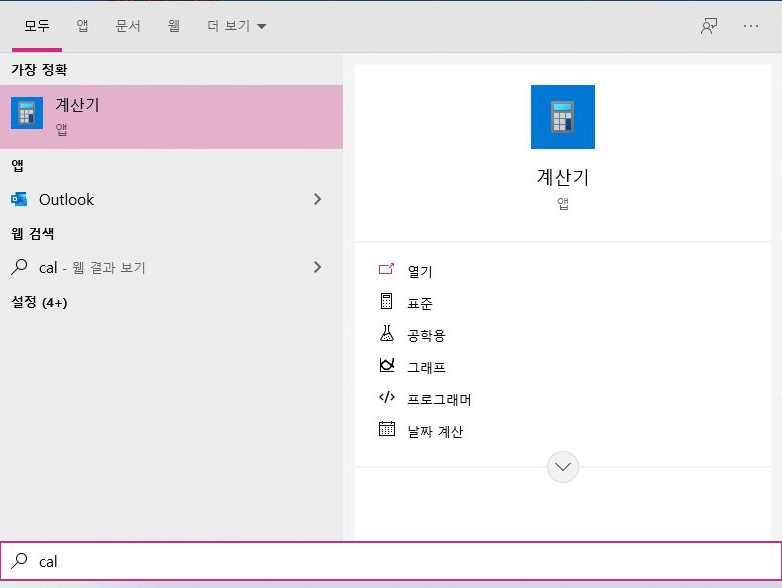
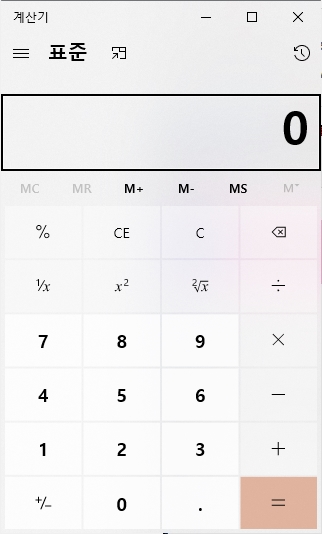
[참고]
https://coolenjoy.net/bbs/37/3917
윈도우 10 스토어가 보이질 않습니다.
처음부터 윈도우10 microsoft 스토어가 보이질 않아요. powershell로 복구 시도해봤는데, 오류만 뜨고 되질 않네요. 어떻게해야하나요?? ※ 참고로 명령프롬프트(cmd)로 하는 방법도 해봤는데, 아예 말
answers.microsoft.com
https://docs.microsoft.com/en-us/powershell/module/appx/add-appxpackage?view=windowsserver2019-ps
Add-AppxPackage (Appx)
Use this topic to help manage Windows and Windows Server technologies with Windows PowerShell.
docs.microsoft.com
